
Las VPN, o redes privadas virtuales, se utilizan comúnmente para dos propósitos principales: proteger la privacidad y acceder a redes remotas. En este artículo, exploraremos cómo se puede utilizar SSH (Secure Shell) como VPN.
Tipos de VPN
Hay dos tipos principales de VPN:
1. VPN centradas en la privacidad: estas VPN ocultan su tráfico y protegen su privacidad redirigiendo su tráfico a una ubicación diferente. A menudo se utilizan para transmitir contenido desde diferentes ubicaciones o para evitar la vigilancia de su proveedor de servicios de Internet (ISP).
2. VPN de acceso remoto: estas VPN son utilizadas por trabajadores remotos para conectarse a la red de su empresa y acceder a recursos ubicados dentro de la empresa u oficina.

Utilizando SSH como VPN
Configurar un proxy de calcetines
- SSH en un servidor remoto al que tienes acceso.
- Establecer un proxy de calcetines en el servidor remoto usando el comando:
ssh -D 1080 [user@]remote_serverAsegúrate de reemplazar[user@]remote_servercon su nombre de usuario real y dirección del servidor remoto. Tenga en cuenta que el nombre de usuario es opcional y solo es necesario si es diferente del nombre de usuario local. - Configura tu navegador web para utilizar el proxy Socks en su computadora local, especificando la dirección IP (generalmente
127.0.0.1) y el puerto (normalmente1080). - Ahora, el tráfico de su navegador web pasará por el servidor remoto y los sitios web verán la dirección IP del servidor remoto en lugar de la suya.
Usando el transbordador SSH
- Transporte SSH es una herramienta que configura el enrutamiento en su sistema local mediante un túnel SSH.
- Él requiere acceso SSH en un servidor remoto y
sudoorootacceda en su computadora local. - Instalar lanzadera SSH en su máquina local si no está instalado:
pip install sshuttleo para algunos sistemas:sudo apt-get install sshuttle - Ejecute el comando:
sshuttle -r [user@]remote_host network_to_route -x remote_hostSustituir[user@]remote_hostcon su nombre de usuario real y dirección de servidor remoto, ynetwork_to_routecon la red que desea enrutar a través de la VPN (por ejemplo,0.0.0.0/0para encaminar todo el tráfico). Tenga en cuenta nuevamente que el nombre de usuario es opcional y solo es necesario si es diferente del nombre de usuario local. - Con SSH Shuttle, todo su tráfico, no sólo el navegador, se enrutará a través del host remoto.
Conclusión
SSH es una herramienta poderosa que se puede utilizar como VPN usando un proxy Socks o SSH Shuttle. Ya sea que necesite proteger su privacidad o acceder a una red remota, SSH proporciona una solución flexible y segura. Recuerde siempre priorizar el aprendizaje, perseguir sus pasiones y practicar la bondad.
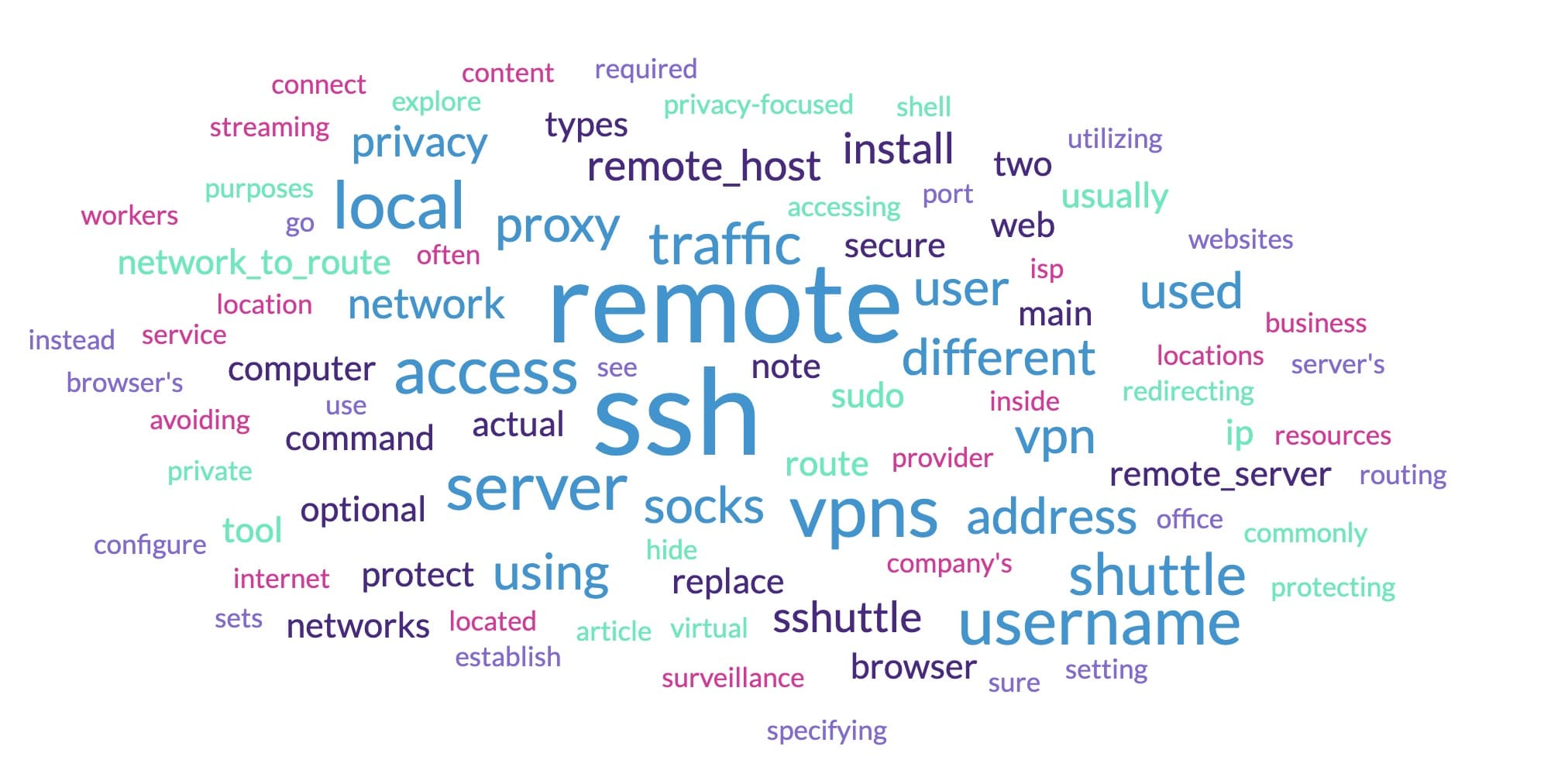
| Característica/Paso | Configurar un proxy de calcetines | Usando el transbordador SSH |
|---|---|---|
| Propósito | Proxy del tráfico del navegador web | Dirigir todo el tráfico |
| Comando para establecer conexión | ssh -D 1080 [user@]remote_server | sshuttle -r [user@]remote_host network_to_route -x remote_host |
| Requiere instalación | No | Sí (transbordador SSH) |
| Tipo de tráfico enrutado | Sólo tráfico del navegador | Todo el tráfico del sistema |
| Se requiere configuración del navegador | Sí | No |
| Se requiere acceso root o sudo | No (en la máquina local) | Sí (en la máquina local) |
| Ejemplo de caso de uso | Navegar por sitios web a través de una IP remota | Acceder a redes remotas o proteger todo tipo de tráfico de Internet |
| Complejidad | Bajo | Medio |






Comentarios (0)
Aún no hay comentarios aquí, ¡tú puedes ser el primero!